Den ny Skoleport er en ny og forbedret version af den gamle Skoleport. Med mange flere muligheder for at tilpasse Skoleporten til den enkelte skoles behov.
Hvornår kan min skole få den ny Skoleport?
Den ny Skoleport bliver tilgængelig d.8/5-2013, betinget af at skolens kommune har godkendt dette. Ellers vil den først blive tilgængelig når kommunen beslutter det.
Når den ny Skoleport er tilgængelig, vil man kunne se 3 nye links i PersonaleIntra, under Admin -> Skoleporten, markeret med rødt her på fig.1:
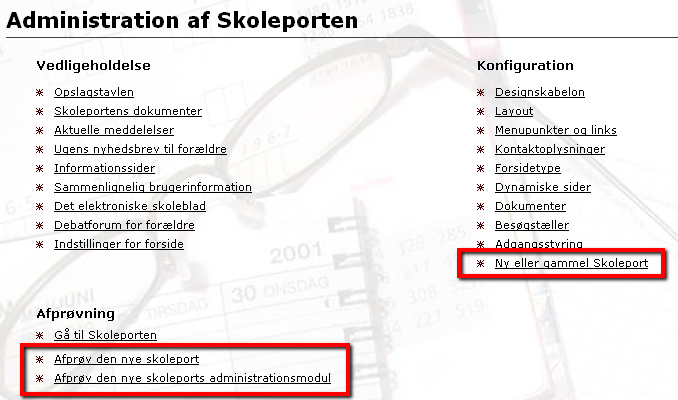
![]()
(fig.1)
Man kan vælge at skifte den gamle Skoleport ud med den nye Skoleport, via linket "Ny eller gammel Skoleport". Det er også dette link man benytter til at skifte tilbage til den gamle Skoleport igen, hvis nødvendigt. Dette link vil dog først være synligt, efter at SkoleIntra er opdateret til version 5.3
Indtil man vælger at skifte, kan man afprøve og designe den nye Skoleport via de 2 links "Afprøv den nye Skoleport" og "Afprøv den nye Skoleports administrationsmodul".
Hvad bør man gøre først?
For at kunne benytte den nye SkolePort skal man have sit UNI-Login brugernavn tastet ind i PersonaleIntras personalekartotek. Dette gøres under Database > personale > personalekartotek, klik her på ”rediger” ud for den enkelte medarbejder. Det tager ca. 5 minutter fra man tilføjer brugernavnet til det giver adgang.
Desuden skal man have følgende rettigheder under Admin -> Skoleporten -> Adgangsstyring:
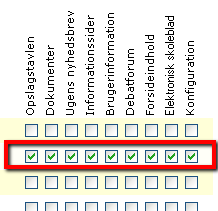
(fig.2)
På fig.3 herunder, kan man se menuen hvor man kan administrere den ny SkolePorts indhold, og bestemme hvordan den ny SkolePort skal se ud.
I den blå menu i venstre side, kan man administrere SkolePortens indhold. Her kan man for eksempel skrive grundlæggende oplysninger om skolen og uploade billeder og dokumenter, som skal kunne vises på SkolePorten.
I den grønne menu i højre side, kan man bestemme hele SkolePortens layout. Man kan for eksempel vælge design-skabelon, widgets til forsiden og tilføje de menu-punkter, der skal være på SkolePorten.
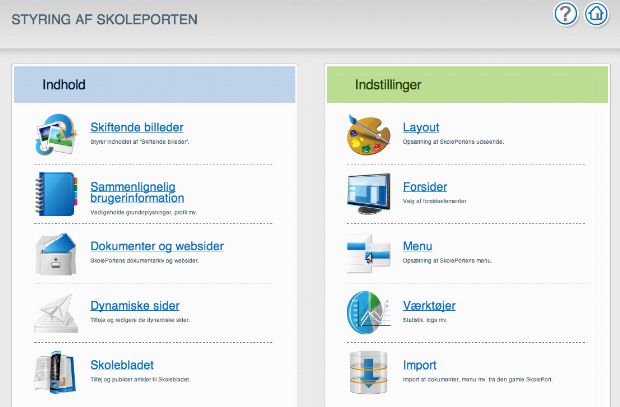
(fig.3)
Sådan gør du..
Herefter kan du i punkterne under Indhold tilføje dokumenter, billeder mv.